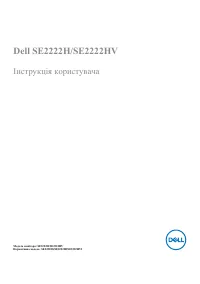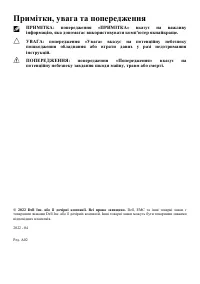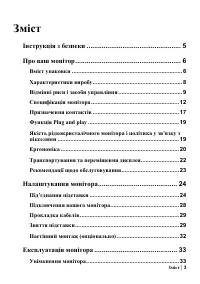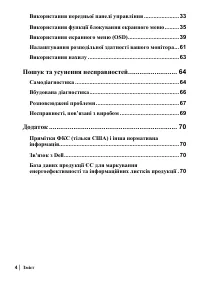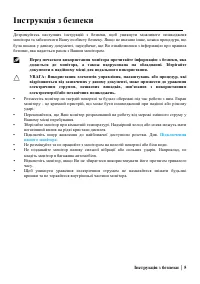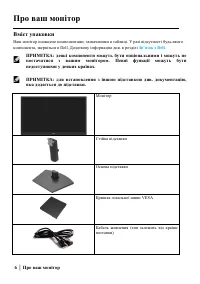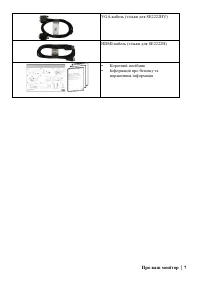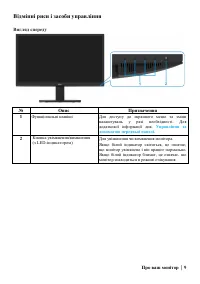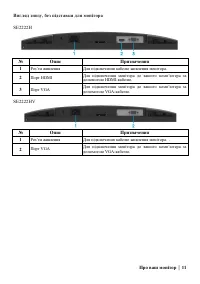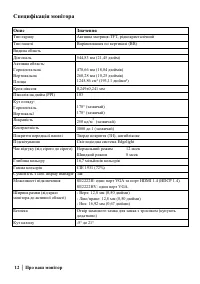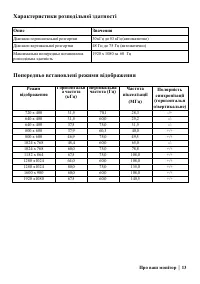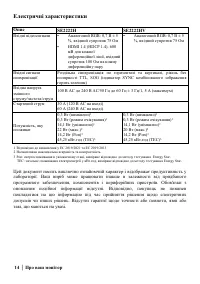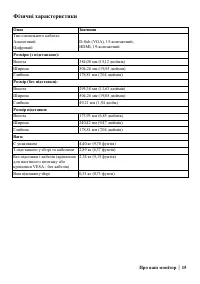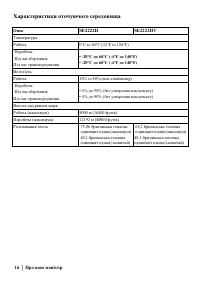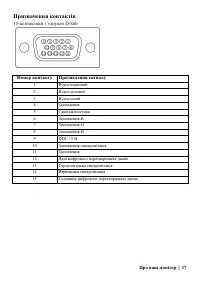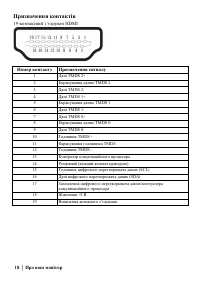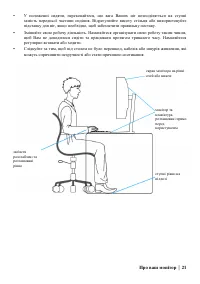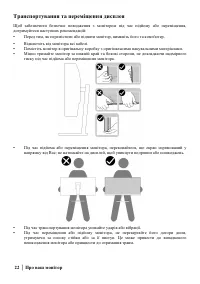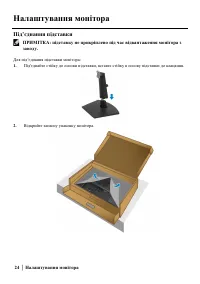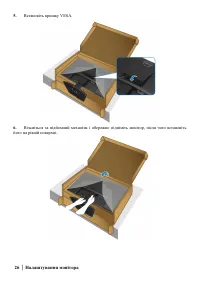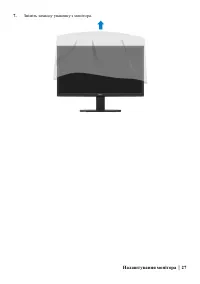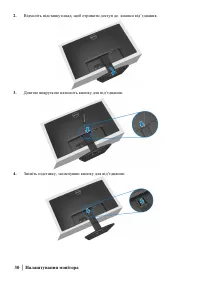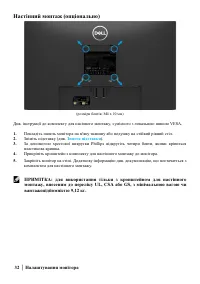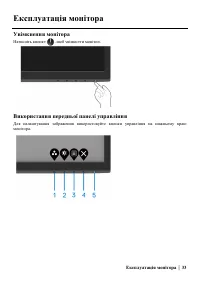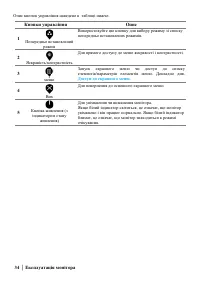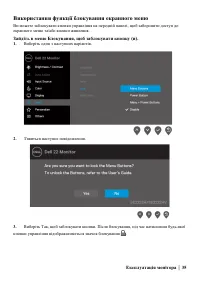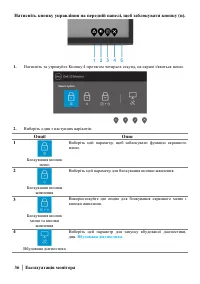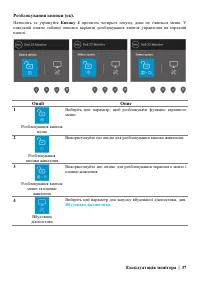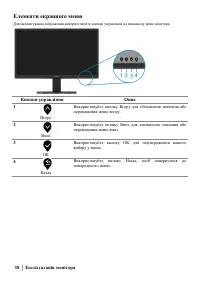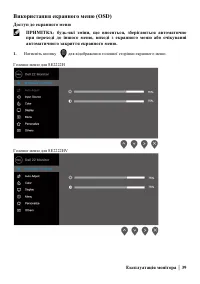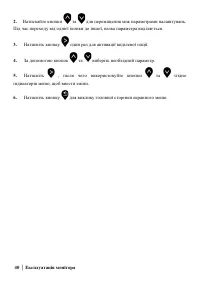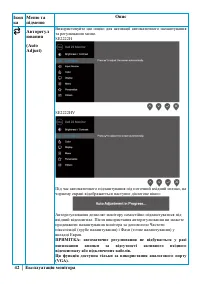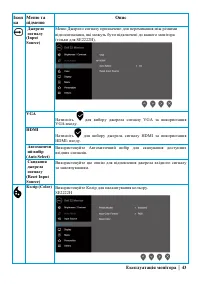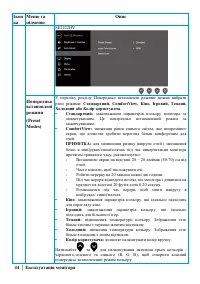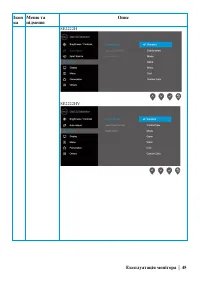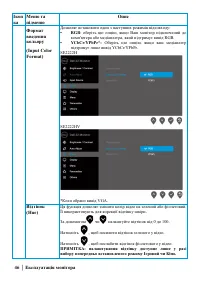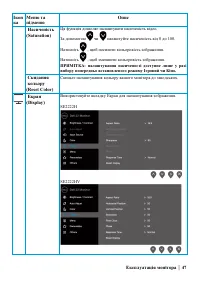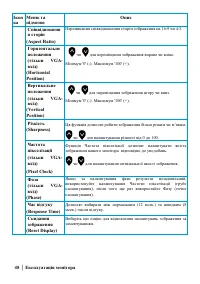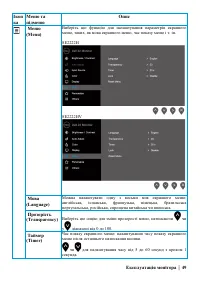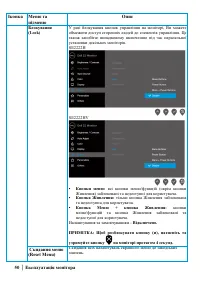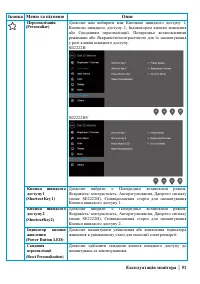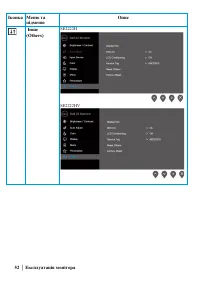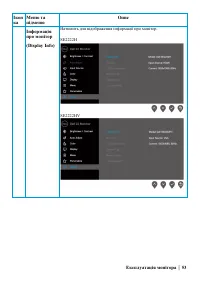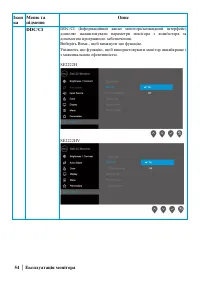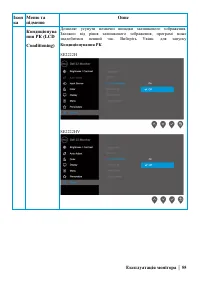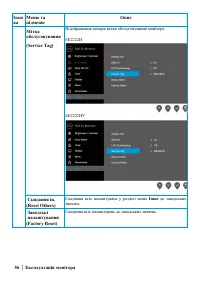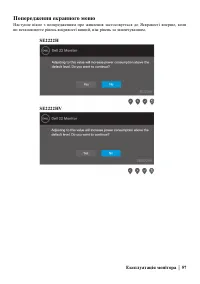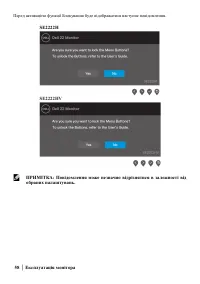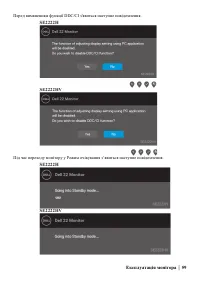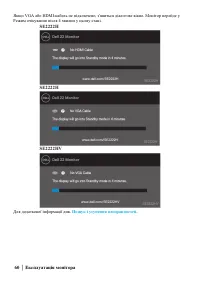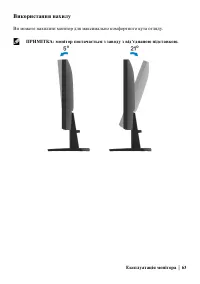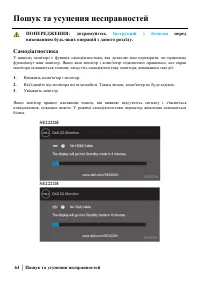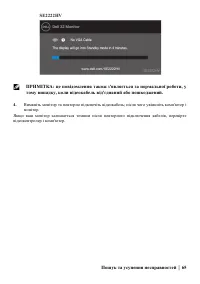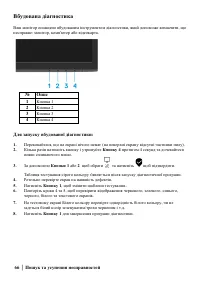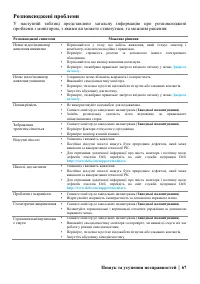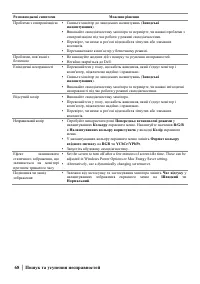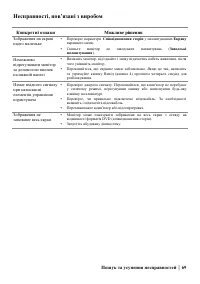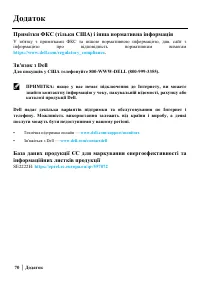Мониторы DELL SE2222H (210-AZKU-EC) - инструкция пользователя по применению, эксплуатации и установке на русском языке. Мы надеемся, она поможет вам решить возникшие у вас вопросы при эксплуатации техники.
Если остались вопросы, задайте их в комментариях после инструкции.
"Загружаем инструкцию", означает, что нужно подождать пока файл загрузится и можно будет его читать онлайн. Некоторые инструкции очень большие и время их появления зависит от вашей скорости интернета.
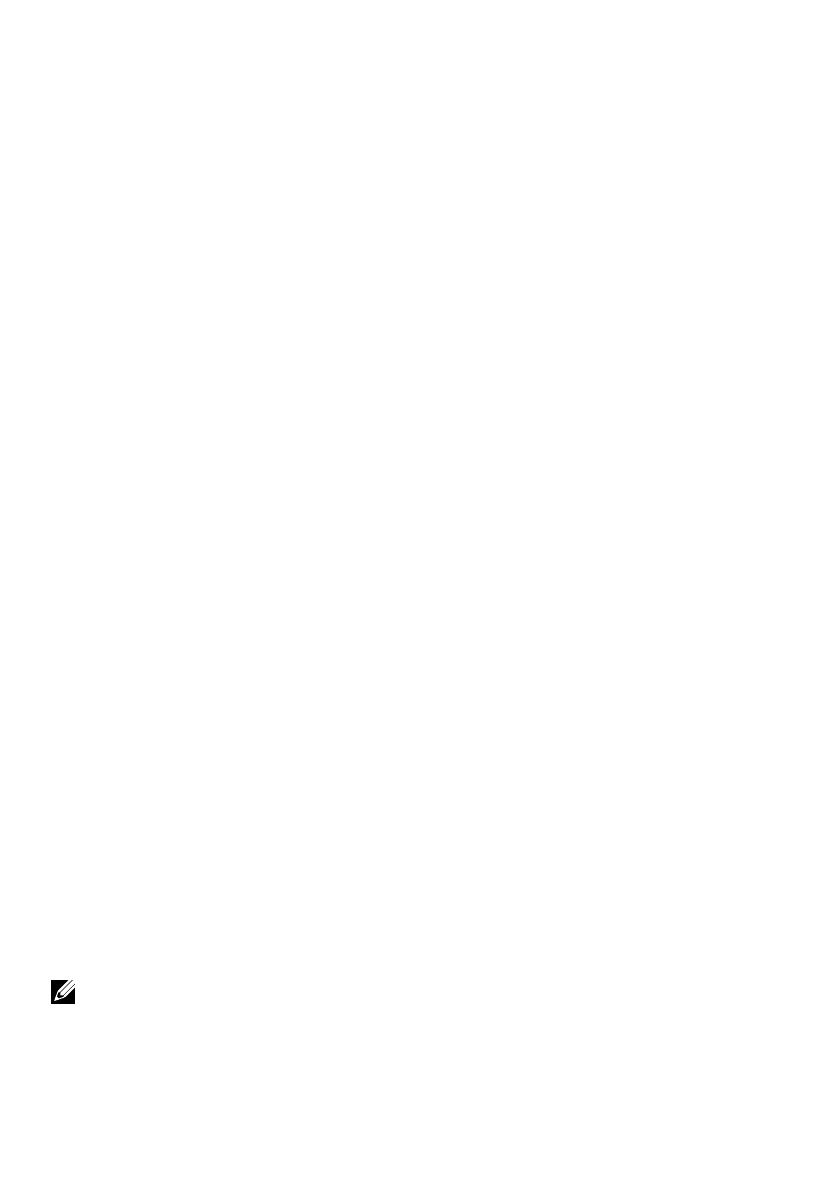
62
Комп'ютер інших виробників, ніж Dell
Windows 7:
1.
Клацніть правою кнопкою миші на робочому столі і виберіть пункт
Персоналізація
.
2.
Натисніть
Змінити настройки відображення
.
3.
Натисніть
Додаткові параметри
.
4.
Визначте постачальника графічного контролера з опису в верхній частині вікна (як-
от, NVIDIA, AMD, Intel тощо).
5.
Відвідайте сайт виробника графічної карти, щоб оновити драйвер. Як-от,
https://
www.AMD.com
або
https://www.NVIDIA.com
.
6.
Після встановлення драйверів для графічного адаптера, ще раз спробуйте вибрати
роздільну здатність 1920 х 1080.
У Windows 8 або Windows 8.1:
1.
Виберіть плитку Робочий стіл, щоб перемкнутися на класичний робочий стіл.
2.
Клацніть правою кнопкою миші на робочому столі і виберіть пункт
Персоналізація
.
3.
Натисніть
Змінити настройки відображення
.
4.
Натисніть
Додаткові параметри
.
5.
Визначте постачальника графічного контролера з опису в верхній частині вікна (як-
от, NVIDIA, AMD, Intel тощо).
6.
Відвідайте сайт виробника графічної карти, щоб оновити драйвер. Як-от,
https://
www.AMD.com
або
https://www.NVIDIA.com
.
7.
Після встановлення драйверів для графічного адаптера, ще раз спробуйте вибрати
роздільну здатність 1920 х 1080.
1.
Клацніть правою кнопкою миші на робочому столі і виберіть
Параметри
відображення
.
2.
Клацніть
Додаткові налаштування дисплею
.
3.
Натисніть
Відкрити параметри адаптера
.
4.
Визначте постачальника графічного контролера з опису в верхній частині вікна (як-
от, NVIDIA, AMD, Intel тощо).
5.
Відвідайте сайт виробника графічної карти, щоб оновити драйвер. Як-от,
https://
www.AMD.com
або
https://www.NVIDIA.com
.
6.
Після встановлення драйверів для графічного адаптера, ще раз спробуйте вибрати
роздільну здатність 1920 х 1080.
ПРИМІТКА. Якщо не вдається вибрати рекомендовану роздільну
здатність, зверніться до виробника комп'ютера або розгляньте
покупку графічного адаптера, який підтримує цю роздільну здатність.
Windows 10
або Windows 11
:
Характеристики
Остались вопросы?Не нашли свой ответ в руководстве или возникли другие проблемы? Задайте свой вопрос в форме ниже с подробным описанием вашей ситуации, чтобы другие люди и специалисты смогли дать на него ответ. Если вы знаете как решить проблему другого человека, пожалуйста, подскажите ему :)